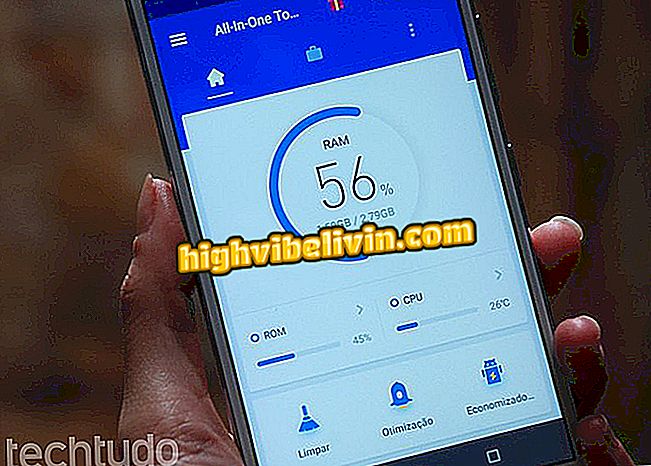Cara menonton film dan video dari ponsel atau PC Anda di LG smart TV
LG Smart TV yang menjalankan sistem webOS memungkinkan pengguna untuk mengirim konten dari ponsel atau PC langsung ke layar lebar tanpa bantuan kabel. Fitur ini berguna untuk menonton film dan video rumahan di televisi, walaupun file disimpan di smartphone atau HDD eksternal Anda.
Fungsi ini beroperasi melalui Wi-Fi, dan dapat menjadi alternatif untuk membuat home theatre tanpa menggunakan notebook yang terhubung dengan kabel HDMI. Tip ini juga berfungsi dengan foto dan musik. Lihat di tutorial cara mengirim multimedia ke LG TV.
Smart TV Samsung atau LG: lihat merek mana yang menawarkan handset terbaik

Lihat cara mengirim konten dari ponsel atau PC ke ponsel cerdas LG TV
Cara mengirim dari ponsel
Langkah 1. Unduh dan instal aplikasi LG TV Plus di ponsel Android atau iPhone (iOS) Anda. Saat Anda membuka aplikasi untuk pertama kalinya, terima persyaratan layanan untuk melanjutkan;

Terima persyaratan layanan aplikasi LG di ponsel Anda
Langkah 2. Telepon akan mencari TV yang terhubung pada jaringan Wi-Fi yang sama. Pilih perangkat di jendela sembul. Kemudian masukkan kode koneksi yang ditunjukkan pada layar TV;

Hubungkan ponsel Anda ke LG TV
Langkah 3. Buka menu samping dan pilih opsi "Konten seluler". Anda akan melihat layar dengan tiga jenis konten untuk dikirim dari ponsel Anda ke TV Anda: foto, video dan musik;

Akses pusat media seluler melalui aplikasi LG
Langkah 4. Pilih "Video" untuk melihat film yang disimpan di telepon. Pilih satu atau lebih file dan sentuh "Mainkan" di bagian atas untuk memutar di TV yang terhubung;

Pilih video dari ponsel Anda untuk ditonton di LG TV
Langkah 5. Pada titik ini, ponsel memutar remote control dari video yang diputar di TV. Gunakan tombol untuk memutar dan menjeda, plus maju atau mundur. Pada tombol paling kanan, Anda dapat mengakses antrean pemutaran dan memilih video mana yang akan ditonton berikutnya;

Gunakan ponsel Anda sebagai remote control dan lihat antrean pemutaran
Langkah 6. Untuk membatalkan, buka menu samping aplikasi dan ketuk "Putus." Pada ponsel Android, tombol putuskan sambungan juga tersedia di area notifikasi.

Cabut telepon TV LG Anda
Cara mengirim dari komputer
Langkah 1. Unduh dan instal program LG Smart Share di komputer Windows Anda. Pada saat instalasi, pastikan bahwa "Aktifkan semua layanan berbagi Smart Share" dicentang;

Aktifkan berbagi aplikasi LG Smart Share di komputer Anda
Langkah 2. Klik opsi "Film";

Buka Smart Share Movie Sharing di PC
Langkah 3. LG Smart Share akan secara otomatis mengidentifikasi file yang disimpan dalam folder "Video" pada PC. Pilih film yang diinginkan dan klik tab di sebelah untuk membuka menu TV yang terhubung;

Pilih video dan akses menu TV yang terhubung
Langkah 4. Klik pada LG TV yang terhubung untuk membuka pemutar. Video yang dipilih mulai diputar secara otomatis di TV.

Pilih TV Anda untuk mulai memutar film
Apa Smart TV terbaik dari LG? Temukan di Forum